Leer su correo electrónico @ing.uchile.cl desde la aplicación movil gmail.
 La siguiente guía entregará los pasos necesarios para aprovechar la opción del cliente de correo Gmail, la cual permite leer correo de cuentas IMAP/POP, tal como nuestras cuentas @ing.uchile.cl
La siguiente guía entregará los pasos necesarios para aprovechar la opción del cliente de correo Gmail, la cual permite leer correo de cuentas IMAP/POP, tal como nuestras cuentas @ing.uchile.cl
Guía y Capturas de pantalla revisadas en Android 13 con la ultima versión gmail al 16 de enero de 2023.
1.- Abra la aplicación Gmail y presione en las 3 líneas horizontales en la esquina superior izquierda al lado de la palabra Principal.
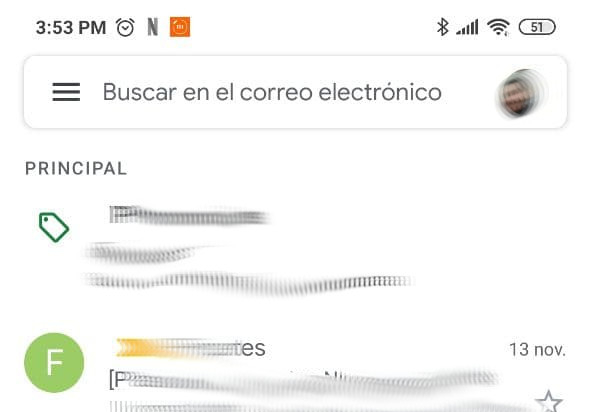
2.- Baje en las opciones del menú hasta Configuración y presione dicha opción.
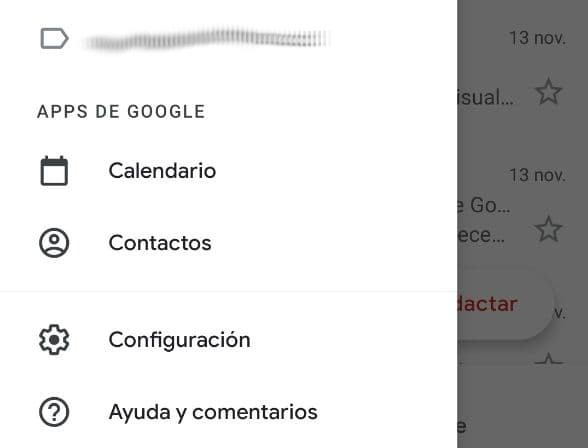
3.- En las opciones de configuración presione Agregar cuenta.
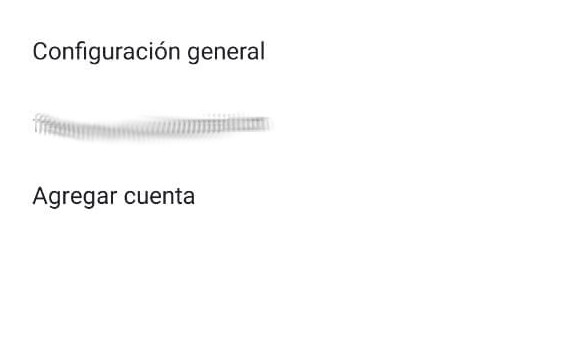
4.-Desde la ventana desplegada seleccione Otra.
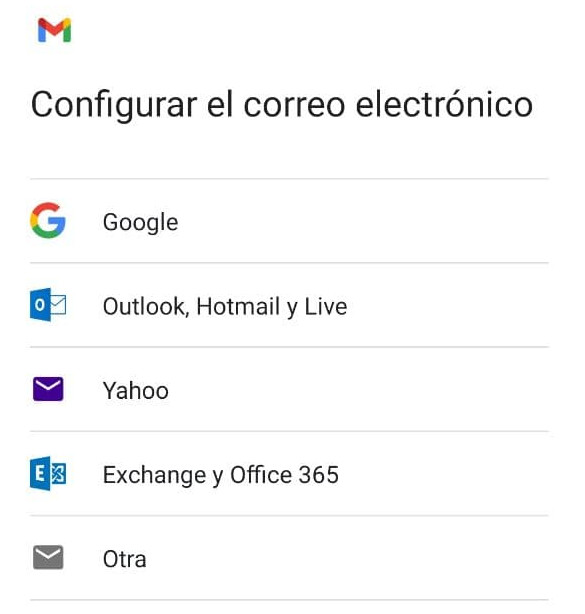
4.- Ingrese su dirección de correo completa incluyendo @ing.uchile.cl y presione siguiente.
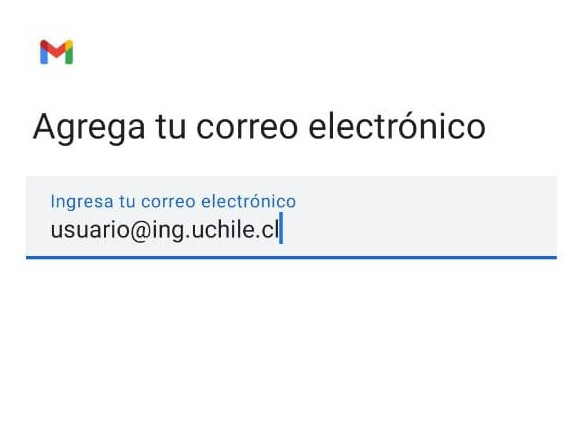
5.- Seleccione Personal (IMAP) como Tipo de Cuenta.
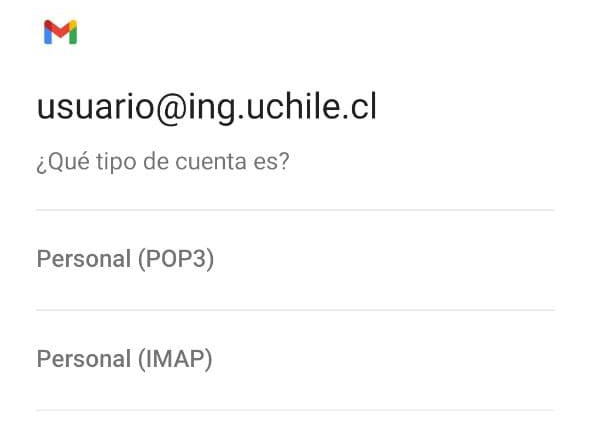
6.- Ingrese la contraseña de su cuenta @ing.uchile.cl y presione siguiente.
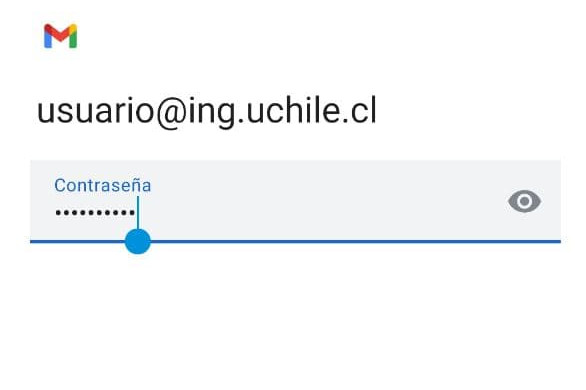
7.- Configure el servidor de entrada de correos, según la imagen y presione siguiente.
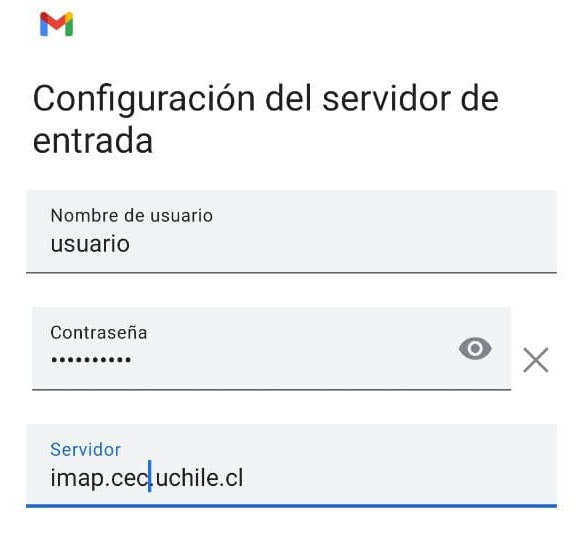
8.- Configure el servidor de salida, según la imagen y presione siguiente.

9.- Defina las opciones según más le acomoden y presione siguiente.
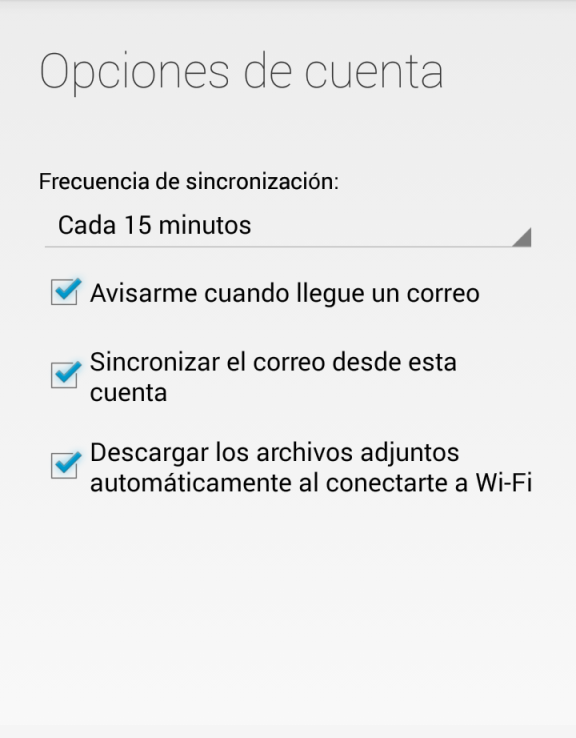
10.-En el ultimo paso ingrese el nombre con el que saldrán los correos de la cuenta que recién configuramos.
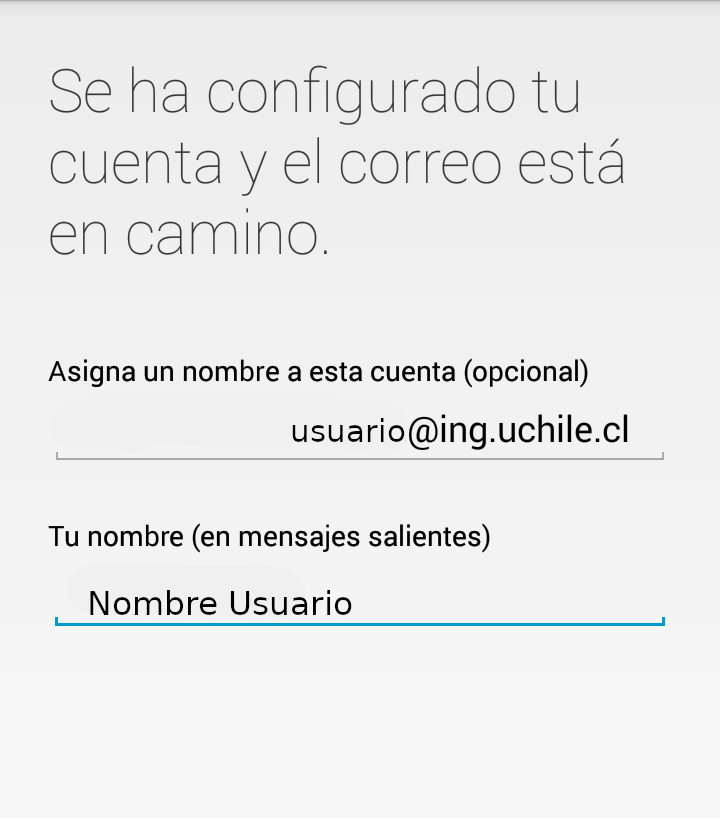
Ya puede utilizar la aplicación gmail para leer su cuenta @ing.uchile.cl
Atrás
